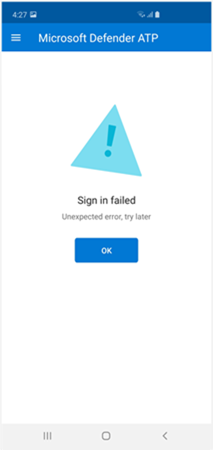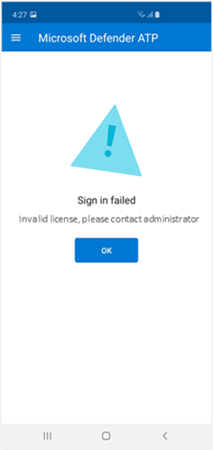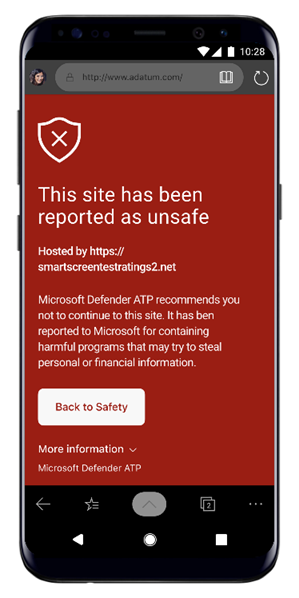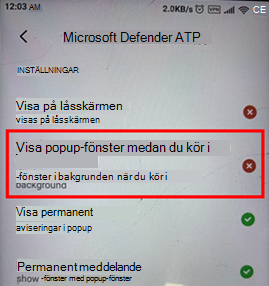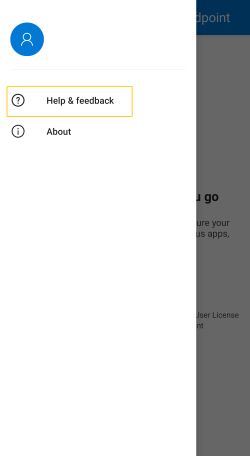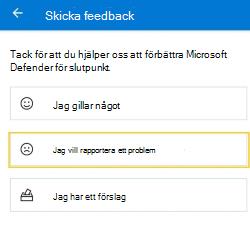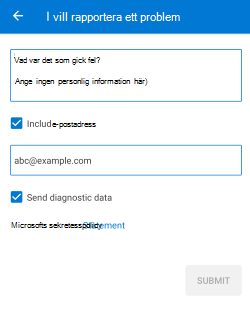Anteckning
Åtkomst till den här sidan kräver auktorisering. Du kan prova att logga in eller ändra kataloger.
Åtkomst till den här sidan kräver auktorisering. Du kan prova att ändra kataloger.
Gäller för:
- Microsoft Defender för Endpoint Abonnemang 1
- Microsoft Defender för Endpoint Abonnemang 2
- Microsoft Defender XDR
Vill du uppleva Microsoft Defender för Endpoint? Registrera dig för en kostnadsfri utvärderingsversion.
När du registrerar en enhet kan inloggningsproblem uppstå när appen har installerats.
Under registreringen kan du stöta på inloggningsproblem när appen har installerats på enheten.
Den här artikeln innehåller lösningar som hjälper dig att lösa inloggningsproblemen.
Inloggningen misslyckades – oväntat fel
Inloggningen misslyckades:Oväntat fel, försök senare
Meddelande:
Oväntat fel, försök senare
Orsak:
Du har en äldre version av appen "Microsoft Authenticator" installerad på enheten.
Lösning:
Installera den senaste versionen och av Microsoft Authenticator från Google Play Store och försök igen.
Inloggningen misslyckades – ogiltig licens
Inloggningen misslyckades:Ogiltig licens, kontakta administratören
Meddelande:Ogiltig licens, kontakta administratören
Orsak:
Du har inte tilldelats någon Microsoft 365-licens eller så har din organisation ingen licens för Microsoft 365 Enterprise prenumeration.
Lösning:
Kontakta administratören om du vill ha hjälp.
Rapportera osäker webbplats
Nätfiskewebbplatser utger sig för att vara tillförlitliga webbplatser för att få din personliga eller ekonomiska information. Besök sidan Ge feedback om nätverksskydd om du vill rapportera en webbplats som kan vara en nätfiskewebbplats.
Nätfiskesidor blockeras inte på vissa OEM-enheter
Gäller för: Endast specifika OEM-tillverkare
- Xiaomi
Nätfiske och skadliga webbhot som identifierats av Defender för Endpoint för Android blockeras inte på vissa Xiaomi-enheter. Följande funktioner fungerar inte på dessa enheter.
Orsak:
Xiaomi-enheter innehåller en ny behörighetsmodell. Den här behörighetsmodellen förhindrar att Defender för Endpoint för Android visar popup-fönster medan det körs i bakgrunden.
Behörighet för Xiaomi-enheter: "Visa popup-fönster medan de körs i bakgrunden."
Lösning:
Aktivera den behörighet som krävs på Xiaomi-enheter.
- Visa popup-fönster när du kör i bakgrunden.
Det går inte att tillåta behörighet för permanent skydd under registrering på vissa OEM-enheter
Gäller för: Endast specifika OEM-enheter.
- Xiaomi
Defender App ber om behörighet för batterioptimering/permanent skydd på enheter som en del av appregistreringen, och om du väljer Tillåt returneras ett fel om att behörigheten inte kunde anges. Den påverkar bara den senaste behörigheten med namnet "Permanent skydd".
Orsak:
Xiaomi ändrade behörigheterna för batterioptimering från Android 11 och senare. Defender för Endpoint kan inte konfigurera den här inställningen för att ignorera batterioptimeringar.
Lösning 1:
Skärmen Batterioptimering för Android-enheter öppnas automatiskt som en del av onboarding-flödet där användaren behöver ge behörigheterna. Användaren måste sedan följa dessa steg för att komma igång:
Välj Arbetsprofil för att se alla arbetsprofilappar

Tryck på Inte optimerad och välj Alla appar


Rulla ned för att hitta Microsoft Defender och tryck på den

Välj alternativet Optimera inte och tryck på Klar

Gå tillbaka till Defender
Lösning 2 (behövs om lösning 1 inte fungerar):
- Installera MDE app i personlig profil. (Inloggning krävs inte.)
- Öppna Företagsportal och tryck på Inställningar.
- Gå till avsnittet Batterioptimering, tryck på knappen Inaktivera och välj sedan Tillåt för att inaktivera batterioptimering för Företagsportal.
- Gå återigen till avsnittet Batterioptimering och tryck på knappen Aktivera . Avsnittet för batterisparläge öppnas.
- Leta upp Defender-appen och tryck på den.
- Välj Ingen begränsning. Gå tillbaka till Defender-appen i arbetsprofilen och tryck på knappen Tillåt.
- Programmet bör inte avinstalleras från en personlig profil för att det ska fungera.
Det går inte att använda bankprogram med MDE app
Gäller för: Bankappar som iMobile Pay (ICICI), PNB ONE.
Orsak: Med Android kan appar i den personliga profilen kontrollera om det finns ett VPN aktivt på enheten, även utanför den personliga profilen. Bankappen kontrollerar det och blockerar det endast i VPN-arbetsprofiler. Bankappen fungerar inte med någon annan VPN-produkt.
Lösning: Användarna måste inaktivera MDE VPN från sidan Inställningar. Följande steg kan användas:
- Gå till Inställningar på den mobila enheten.
- Sök efter VPN eller öppna "Nätverk och Internet" och välj på VPN.
- Välj på Microsoft Defender och välj Koppla från.
Användare bör aktivera VPN när de inte längre använder bankappen för att säkerställa att deras enheter är skyddade.
Obs!
Detta är en tillfällig lösning. Vi arbetar med andra alternativ för att ge användarna mer kontroll över VPN-inställningarna inifrån appen.
Skicka feedback i appen
Om en användare stöter på ett problem, som inte redan åtgärdas i ovanstående avsnitt eller inte kan lösa med hjälp av stegen i listan, kan användaren ge feedback i appen tillsammans med diagnostikdata. Vårt team kan sedan undersöka loggarna för att tillhandahålla rätt lösning. Användarna kan följa dessa steg för att göra samma sak:
Öppna MDE-programmet på enheten och välj profilikonen i det övre vänstra hörnet.
Välj "Hjälp & feedback".
Välj "Skicka feedback till Microsoft".
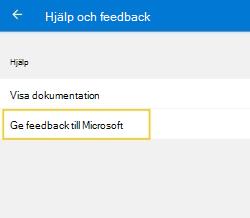
Välj bland de angivna alternativen. Om du vill rapportera ett problem väljer du "Jag vill rapportera ett problem".
Ange information om det problem du har och kontrollera "Skicka diagnostikdata". Vi rekommenderar att du kontrollerar "Inkludera din e-postadress" så att teamet kan kontakta dig med en lösning eller en uppföljning.
Välj "Skicka" för att skicka feedbacken.
Tips
Vill du veta mer? Engage med Microsofts säkerhetscommunity i vår Tech Community: Microsoft Defender för Endpoint Tech Community.